随着电子设备的普及,手机投屏电视技术早已实现。然而,对于独居年轻人来说,电视略显鸡肋。相反,电脑显示器更加实用。工作中,频繁的会议使携带电脑外出变得不便。此时,手机能否投屏到同事电脑上将带来极大便利。想知道如何实现手机投屏到电脑吗?请继续阅读php小编小新精心整理的内容,它将一步一步指导您轻松完成投屏操作。

那么,对此有没有方法可以让手机投屏到电脑上的呢?接下来,就教大家不花钱,用远程控制去支持手机投屏到电脑!
是否支持平板投屏到电脑呢?YES,可以的。

ToDesk是一款十分好用的远控软件,用其投屏的原理也很简单,通过创建网络连接来传输设备画面,通过专属的设备号来实现点到点的传输,由此就可以实现投屏了。简单来说,3步搞定!

第一步、在手机和电脑上30秒安装「ToDesk」。
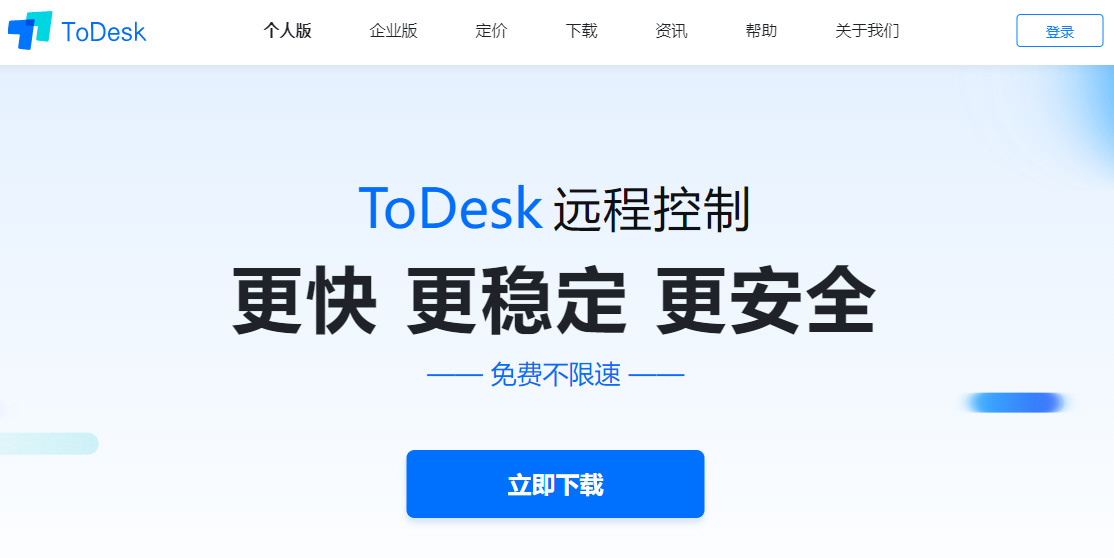
第二步、在手机上设置好录屏选项
为了安全,手机端需要先设置好录屏选项,才能获得临时密码。
—苹果手机可以打开「允许远程本设备」的开关,随后开启录屏,界面上就会出现连接的临时密码。
—安卓手机也一样,需要打开「允许远程本设备」的选项,开启录屏之后,界面上也会显示出临时密码。

(苹果手机示意界面)

(安卓手机示意界面)
第三步、在电脑上输入设备号和临时密码。
在电脑上打开ToDesk,随后输入手机的设备号和临时密码,就可以实现手机投屏到电脑了。(因为投屏一般都是比较应急的, 所以临时密码真的很贴心)

连接效果如图所示,也可以支持手机横屏展示哦。以下就是投屏效果

除此之外,ToDesk也支持手机远程控制电脑,在手机上就可以实现所有电脑操作,远程传文件、传视频、远程办公都不是问题。

不花一分钱就能实现的手机投屏,ToDesk来自我的实测分享,日常、工作用着都方便,建议大家快快搞起来哦!
可以先收藏,回家还能用投屏跟家人分享你生活中的点滴记录~

每个人都需要一台速度更快、更稳定的 PC。随着时间的推移,垃圾文件、旧注册表数据和不必要的后台进程会占用资源并降低性能。幸运的是,许多工具可以让 Windows 保持平稳运行。




Copyright 2014-2025 https://www.php.cn/ All Rights Reserved | php.cn | 湘ICP备2023035733号